Olá a todos, vamos aprender como ler botão com Raspberry Pi Pico usando microPython. Em artigos anteriores tínhamos um LED piscando, que utilizava uma saída. Agora usaremos uma entrada do Pi Pico.
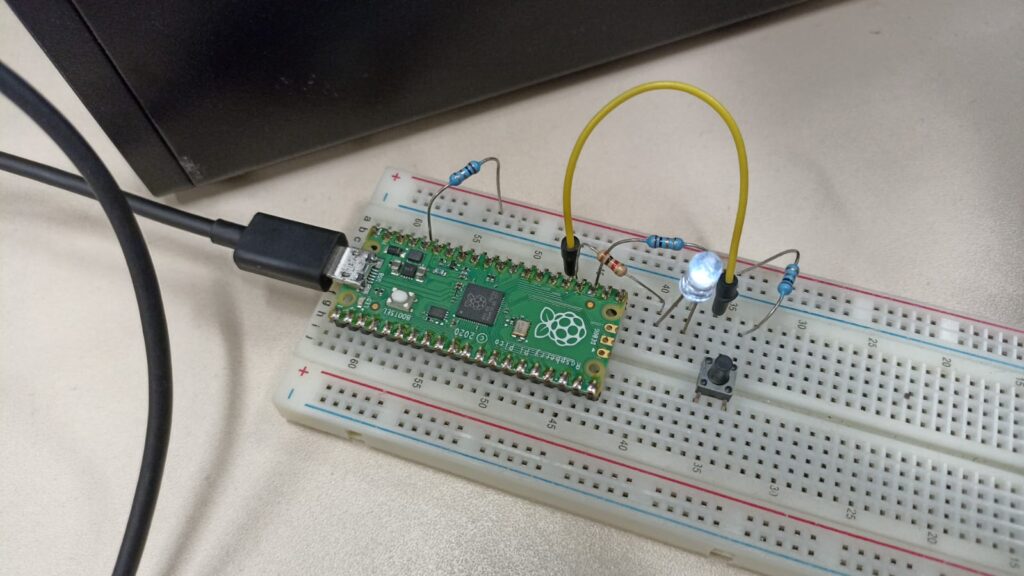
O diagrama esquemático para este experimento é simples, usaremos um único botão, um resistor e um LED. Isso se deve aos resistores pull up e pull down presentes dentro do Pi Pico, que podem ser ativados por código.
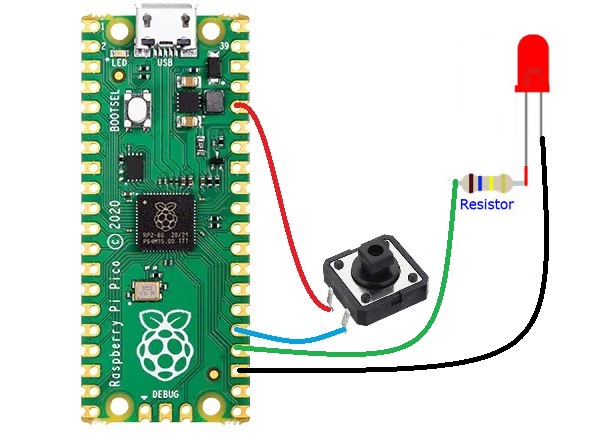
Meu código foi fortemente inspirado nesta postagem de blog. Estou usando o IDE Thonny para programar o Pi Pico.
from machine import Pin
import time
led = machine.Pin(18, machine.Pin.OUT)
onboard = machine.Pin(25, machine.Pin.OUT)
button = Pin(19, Pin.IN, Pin.PULL_DOWN)
led.off()
onboard.off()
while True:
if(button.value()):
onboard.on()
led.off()
else:
onboard.off()
led.on()Explicando o código e os resultados
Fora do loop principal “while True:” eu primeiro desligo ambos os LEDs. Dentro do loop principal eu faço um if() para verificar se o botão foi pressionado. Então eu ligo e desligo os dois LEDs de forma alternada.
Veja que eu conectei um botão diretamente ao pino 19, sem resistor. Isto é porque eu ativei o pull down (um resistor interno do pino) via software.
button = Pin(19, Pin.IN, Pin.PULL_DOWN)Você pode usar sua criatividade e conetar o botão com pull up ou pull down interno ou externo. Basta para isso brincar com o código. Então até a próxima pessoal, vejam também meu blog em Inglês aqui.



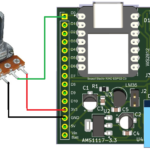

Deixe um comentário